کمیته رکن چهارم – در سالهای اخیر ثبت اطلاعات شخصی توسط گوگل نگرانیهای زیادی را برای کارشناسان امنیتی ایجاد کرده است. از این رو حذف اطلاعات شخصی از گوگل دغدغه بسیاری از متخصصین و کارشناسان امنیتی محسوب میشود. گوگل معمولاً اطلاعات و دادههای شخصی شما را ذخیره نموده و بر روی کلیه فعالیتهای کاربران اندروید و iOS (مثل ویدئوهایی که در یوتیوب تماشا میکنید یا جستجوهایی که انجام میدهید) نظارت مستقیم دارد. برای مثال برنامه Google Maps اطلاعاتی از قبیل مقصد، مسیر مورد استفاده از مبدأ تا مقصد، مدت زمانی که در مقصد میمانید و غیره را ثبت و ذخیره میکند. از این رو باید در رابطه با این موضوع هوشیار بوده و جوانب احتیاط را رعایت کنید. در این مطلب راهکاری که امکان محدودسازی مدت زمان ذخیره اطلاعاتتان و حذف اطلاعات شخصی در گوگل را برای شما فراهم میکند ارایه و مورد بررسی قرار میدهیم.
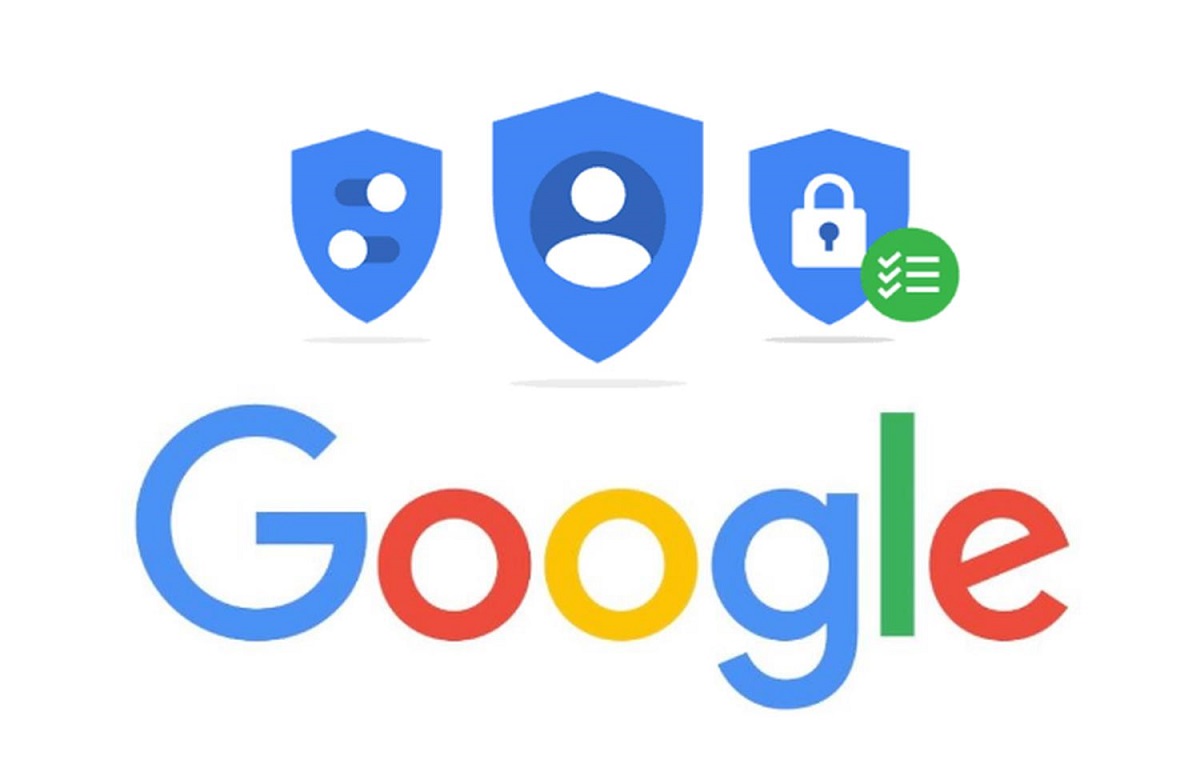
نظارت پیوسته شرکت گوگل بر روی رفتار کاربران و پیگیری فعالیتهای آنها توجه مقامات قانونی ایالتهای ایندیانا، تگزاس و واشنگتن را جلب کرده است. آنها گوگل را متهم به فریب کاربران و تجاوز به حریم خصوصی کرده و مدعی شدهاند که تنظیم حساب کاربری برای توقف این پیگیریها تقریباً غیرممکن است. در نتیجه دادستانهای کل این ایالتها از گوگل به دلیل استفاده از دادههای مکانی و سایر اطلاعات شخصی کاربران شکایت میکنند.
از سال ۲۰۱۹ میلادی تاکنون گوگل شیوه جمعآوری دادههای مکانی و همچنین گزینههایی که در اختیار کاربران برای کنترل بر این مسئله قرار دارند را تغییر داده است. البته در حال حاضر قابلیتهایی مثل کنترل حذف خودکار فراهم شده که کاربران با استفاده از آن میتوانند دادههای مکانی خودشان را به صورت خودکار حذف کنند. همچنین یک حالت ناشناس هم در Google Maps ایجاد شده که کاربران با بکارگیری آن میتوانند در نقشه جستجو نموده و مسیر مدنظرشان را بیابند بدون اینکه گوگل اطلاعات آنها را ذخیره کند.
در ادامه به شما میگوییم که چگونه به دادههایتان که توسط گوگل جمعآوری شده دسترسی یافته و بخشی از این دادهها یا همه آنها را حذف کنید. سپس به شما کمک میکنیم تا با انتخاب تنظیماتی که دسترسی گوگل به اطلاعاتتان را محدود میکنند و همچنین بدون ایجاد اختلال در فعالیتهایتان، یک تعادل و توازن در بین حفاظت از حریم خصوصی و استفاده از امکانات گوگل برقرار کنید.
چه دادههایی توسط گوگل جزو «اطلاعات عمومی» محسوب میشوند؟
این احتمال وجود دارد که گوگل به اطلاعاتی مثل اسم، چهره، تاریخ تولد، جنسیت، کلمه عبور، شماره تلفنتان و ایمیلهای دیگری که استفاده میکنید دسترسی داشته و آنها را در دسته اطلاعات عمومی قرار دهد (اگرچه واضح است که کلمه عبور جزو اطلاعات کاملاً محرمانه به حساب میآید).
برای مشاهده اطلاعاتی از خودتان که توسط گوگل با کل دنیا به اشتراک گذاشته میشود، مسیر زیر را دنبال کنید:
- یک مرورگر باز کرده و به صفحه حساب گوگلتان بروید.
- نام کاربریتان را (با یا بدون @gmail.com) وارد کنید.
- از نوار منو، گزینه Personal info را انتخاب نموده و اطلاعات نمایش داده شده را بررسی کنید. میتوانید عکس، نام، تاریخ تولد، جنسیت، کلمه عبور، سایر آدرسهای ایمیل و شماره تلفنتان را تغییر داده یا حذف کنید.
- اگر مایل به مشاهده اطلاعاتی از خودتان هستید که برای عموم قابل مشاهده میباشند، به پایین صفحه رفته و گزینه Go to About me را انتخاب کنید.
- در این صفحه، هر خط یا با یک آیکن آدمک (یعنی قابل مشاهده برای عموم) یا با آیکن ساختمان اداره (قابل مشاهده فقط برای سازمان شما) و یا آیکن قفل (فقط قابل مشاهده برای شما) علامتگذاری شده است. پس از انتخاب یک آیتم میتوانید انتخاب کنید که این آیتم عمومی، نیمه عمومی یا خصوصی باشد. در حال حاضر راهی برای خصوصیسازی کامل حسابهای کاربری وجود ندارد.
گوگل داشبورد کنترل حریم خصوصی خودش را برای دستگاههای همراه و همچنین مرورگرهای کامپیوتری تنظیم کرده است.
مروری بر سوابق فعالیتهای آنلاین خودتان
برای مشاهده دادههایی که گوگل درباره شما جمعآوری نموده مراحل زیر را دنبال کنید. میتوانید این دادهها را مشاهده، بازبینی یا حذف نموده یا قابلیت حذف خودکار پس از گذشت یک بازه زمانی مشخص را برای آنها فعال کنید.
اگر هدف اصلی شما این است که کنترل بیشتری بر روی دادههایتان داشته باشید اما در عین حال مایل هستید که سرویسهای گوگل مثل Google Maps و جستجوی گوگل بتوانند نتایج را برای شما شخصیسازی کنند، توصیه میکنیم که تنظیمات حسابتان را به گونهای تغییر دهید که دادههای جمعآوری شده پس از گذشت ۳ ماه به صورت خودکار حذف گردند. در غیر این صورت میتوانید همه دادهها را حذف نموده و حساب گوگلتان را به نحوی تنظیم کنید که فعالیتهای شما را دنبال نکند. البته انجام چنین تغییراتی در این تنظیمات تفاوت چندانی در انجام کارها و فعالیتهای روزمرهتان ایجاد نمیکند.
- وارد حساب گوگلتان شده و گزینه Data & Privacy را از نوار منو انتخاب کنید.
- برای مشاهده فهرست همه فعالیتهایی که توسط گوگل ثبت شده به بخش History Settings رفته وWeb & App Activity را انتخاب کنید. جستجوهای گوگل، تاریخچه ویدیوهایی که در یوتیوب مشاهده کردهاید، فرمانهای دستیار گوگل و سایر تعاملات شما با سرویسها و برنامههای گوگل در این قسمت ثبت میشوند.
- این تنظیمات را به صورت کامل غیرفعال نموده و در حالت off قرار دهید. البته در این صورت دستگاههایی از جمله صفحه نمایشها و بلندگوهای هوشمند که از دستیار گوگل مثل گوگل هوم (Google Home) و گوگل نست (Google Nest) استفاده میکنند کارایی چندان زیادی ندارند.
- اگر نمیخواهید که گوگل فعالیتها و تاریخچه وبگردی شما در وبسایتهایی که با حساب گوگلتان وارد آنها شدهاید ثبت کنید، تیک اولین گزینه را بردارید. اگر مایل نیستید که صدای شما در هنگام کار با دستیار گوگل ذخیره شود، تیک گزینه دوم را بردارید. در غیر این صورت به مرحله پنجم بروید.
- برای حذف خودکار دادهها ابتدا گزینه Auto-delete و سپس گزینه حذف هر ۳ ماه یا ۱۸ ماه را انتخاب کنید. گوگل نیز بلافاصله حتی اطلاعاتی را که مربوط به تاریخ قبلتر از بازه انتخابی شما باشند حذف میکند. برای مثال اگر ۳ ماه را انتخاب کنید کلیه اطلاعات قدیمیتر از ۳ ماه نیز حذف میشوند.
- پس از انتخاب یکی از تنظیمات Auto-delete یک پیام ظاهر شده و از شما میخواهد که این کار را تأیید کنید. در این مرحله باید گزینه Delete یا Confirm را انتخاب کنید.
- در مرحله بعد گزینه Manage Activity را انتخاب کنید. در این صفحه همه اطلاعات جمع آوری شده توسط گوگل از زمانی که برای اولین بار حساب کاربری خودتان را ایجاد کرده یا آخرین باری که این فهرست را پاک کردهاید، بر حسب تاریخ مرتب شدهاند.
- برای حذف روزهایی خاص، آیکن سطل زباله را که در سمت راست تاریخ قرار دارد انتخاب کرده و سپس گزینه Got it را انتخاب کنید. برای دسترسی به اطلاعات خاصتر یا حذف بعضی از موارد، آیکن سه نقطه کنار مورد دلخواه را انتخاب نموده و سپس بر روی گزینه Details یا Delete کلیک کنید.
- اگر ترجیح میدهید که همه یا بخشی از تاریخچهتان را به صورت دستی حذف کنید؛ آیکن سه نقطه سمت راست نوار جستجو در بالای صفحه را انتخاب نموده و سپس بر روی گزینه Delete activity by کلیک کنید. در حال حاضر یکی از گزینههای Last hour (یک ساعت اخیر)، Last day (روز گذشته)، All time (همیشه) یا Custom range (محدوده دلخواه) را انتخاب کنید.
- برای اطمینان از اعمال تنظیمات جدید به بخش Manage Activity برگشته و اطمینان یابید که اطلاعات حفظ شده با آنچه که انتخاب کردهاید همخوانی دارند.
مشاهده تاریخچه موقعیت مکانی خودتان در گوگل
گوگل اطلاعات کاربران درباره تاریخچه موقعیت مکانی و با دقت بسیار زیاد جمعآوری میکند. این موضوع حتی برای کاربرانی که هیچ کار اشتباهی انجام نداده باشند هم چندان خوشایند نیست.
اگر در یک دستگاه همراه وارد Google Maps شده باشید، گوگل همه حرکات شما را ثبت خواهد کرد. با روشهایی که در ادامه مرور میکنیم میتوانید دادههای مربوط به موقعیت مکانیتان را در گوگل مدیریت و حذف کنید:
- وارد حسابتان شده و گزینه Data & Privacy را انتخاب کنید.
- برای مشاهده فهرست همه اطلاعات مربوط به موقعیت مکانیتان که توسط گوگل ثبت شدهاند، به بخش History Settings رفته و Location History را انتخاب کنید.
- اگر میخواهید که گوگل پیگیری موقعیت مکانی شما را متوقف کند، این صفحه را در حالت Off قرار دهید.
- برای تنظیم حذف خودکار این دادهها در هر ۳ یا ۱۸ ماه یک بار، گزینه Auto-delete را انتخاب کرده و سپس بازه زمانی دلخواه را مشخص نمایید. به این ترتیب گوگل حتی دادههای قدیمیتر از بازه زمانی مشخص شده را حذف میکند. برای مثال اگر بازه زمانی ۳ ماه را انتخاب کنید همه اطلاعات قدیمیتر از ۳ ماه نیز بلافاصله حذف میشوند.
- پس از انتخاب یکی از گزینههای حذف خودکار یک پیام باز شده و از شما میخواهد که این انتخاب را تأیید کنید. گزینه Delete یا Confirm را انتخاب نمایید.
- در این مرحله بر روی Manage History کلیک کنید. این صفحه همه اطلاعات مربوط به موقعیت مکانی شما از جمله مکانهایی که بازدید نمودهاید، مسیرهایی که پیمودهاید و تاریخ و تعداد این سفرها را که توسط گوگل جمعآوری شده نمایش میدهد.
- برای حذف خودکار کل تاریخچه موقعیت مکانی خودتان بر روی آیکن سطل زباله در گوشه سمت راست پایین صفحه کلیک کرده و در صورت مشاهده اعلان، گزینه Delete Location History را انتخاب کنید. برای حذف یک سفر خاص، یک نقطه بر روی نقشه یا نوار بر روی جدول زمانی را انتخاب کرده و در صفحه بعدی بر روی آیکن سطل زباله که در کنار تاریخ سفری که مایل به حذف آن هستید قرار دارد، کلیک کنید.
- جهت اطمینان از اینکه آیا دادههای موقعیت مکانیتان واقعاً حذف شدهاند یا خیر به تنظیمات تاریخچه برگشته و سپس Manage History را انتخاب کنید. بررسی کنید که جدول زمانی که در گوشه سمت چپ بخش بالایی صفحه قرار دارد خالی بوده و هیچ نقطهای که موقعیتهای مکانی گذشته شما را نمایش دهد بر روی نقشه نباشد.
مدیریت تاریخچه ویدیوهای مشاهده شده و جستجوهای یوتیوب
در بین کلیه دادههای شخصی کاربران که توسط گوگل ثبت میشوند ، تاریخچه ویدیوهای مشاهده و جستجو شده در یوتیوب ضرر چندان زیادی ندارند. از طرفی فراهم کردن امکان پیگیری تاریخچه یوتیوبتان توسط گوگل مزایای بسیار زیادی مثل نمایش ویدیوهایی که احتمالاً به آنها علاقمند هستید برای شما دارد.
در ادامه نحوه مشاهده تاریخچه یوتیوب و حذف آن را به شما آموزش میدهیم. مشابه Web & App Activity، در این بخش نیز توصیه میکنیم که گزینه مربوط به یوتیوب را هم به گونهای تنظیم کنید که دادههای آن هر ۳ ماه یک بار حذف شوند. در این بازه ۳ ماهه توصیههای یوتیوب همواره برای شما تازه بوده و ردپایی چند ساله از فعالیتهای شما ثبت و نگهداری نمیشود.
- وارد حساب گوگلتان شده و گزینه Data & Privacy را انتخاب کنید.
- برای مشاهده فهرست همه دادههای یوتیوب خود که توسط گوگل ثبت شدهاند به بخش History Settings رفته و بر روی گزینه YouTube History کلیک کنید.
- اگر میخواهید که گوگل ثبت تاریخچه جستجو و مشاهده ویدیوها توسط شما را به صورت کامل متوقف کند، گزینهای را که در این صفحه مشاهده مینمایید غیرفعال کنید. برای پیشگیری از ثبت یکی از این اطلاعات، تیک گزینه مربوطه را بردارید.
- برای حذف خودکار دادهها پس از ۳ یا ۱۸ ماه، گزینه Auto-delete را انتخاب کرده و بازه زمانی دلخواه را مشخص کنید. سپس گوگل همه دادههای قدیمیتر از بازه انتخابی را حذف میکند. برای مثال اگر سه ماه را انتخاب کرده باشید همه اطلاعات قدیمیتر از سه ماه نیز بلافاصله حذف میشوند.
- پس از انتخاب یکی از گزینههای مربوط به حذف خودکار، یک پیام نمایان شده و از شما درخواست میشود که عملیات حذف را تأیید کنید. سپس Delete یا Confirm را انتخاب کنید.
- در این مرحله بر روی Manage History کلیک کنید. همه جستجوها و ویدیوهای مشاهده شده شما در اینجا ثبت شدهاند.
- برای حذف اطلاعات مربوط به روزهایی خاص، آیکن سطل زباله که در بخش سمت راست تاریخ مد نظرتان قرار دارد را انتخاب کرده و سپس بر روی Got it کلیک کنید. برای مشاهده اطلاعات بیشتر یا حذف مواردی خاص ابتدا آیکن سه نقطه و سپس Details یا Delete را انتخاب کنید.
- اگر ترجیح میدهید که همه یا بخشی از تاریخچه را به صورت دستی حذف کنید، آیکن سه نقطه در بخش سمت راست نوار جستجو در قسمت بالایی صفحه و سپس گزینه Delete activity by را انتخاب کنید. در نهایت بر روی یکی از گزینههای Last hour (یک ساعت اخیر)، Last day (روز گذشته)، All time (همیشه) یا Custom range (محدوده دلخواه) کلیک کنید.
- جهت اطمینان از اینکه آیا اطلاعات یوتیوب شما واقعاً حذف شدهاند یا خیر به بخش History Settings رفته و پس از بررسی قسمت Manage History، اطمینان یابید که تغییرات مورد نظر اعمال شدهاند.
سخن پایانی
گوگل اعلام کرده حتی در صورت غیرفعال نمودن سرویسهای موقعیتیاب همچنان دادههای شما را با استفاده از اطلاعات شبکههای وایفای اطرافتان جمعآوری نموده و مانند فیسبوک حتی در صورت عدم ورود به حسابتان میتواند فعالیتهایتان را پیگیری کند. از این رو حتی با وجود انجام تنظیمات ذکر شده در این مطلب همواره امکان حذف اطلاعات شخصی از گوگل وجود ندارد.
همچنین در اظهارات این شرکت درباره حریم خصوصی تناقضهای بسیار زیادی هم وجود دارد. برای مثال گوگل اظهار کرده که پیامهای جیمیل کاربران را جهت تهیه فهرستهای خرید کاربران پویش میکند در حالی که این شرکت در سال ۲۰۱۸ میلادی مدعی شد که امکان خواندن پیامهای شخصی کاربران در جیمیل وجود ندارد مگر در صورتی که بنا به درخواست کاربر یا جهت انجام تحقیقات و مقاصد امنیتی و پس از کسب رضایت از صاحب حساب باشد. ممکن است گوگل ادعای خود را چنین توجیه کند که منظورمان از «هیچ شخصی»، «هیچ انسانی» است؛ در عصری که رباتها و نرمافزارها قدرت انجام هر کاری را دارند، استفاده از فناوریهای هوش مصنوعی جهت نظارت بر روی فعالیت کاربران و ثبت اطلاعات آنها چندان کار دشواری نیست.
در نهایت شما مسئول نهایی در قبال حفاظت از اطلاعاتتان بوده و باید دانش علمی و فنی خود را در این زمینه افزایش داده و به صورت پیوسته آن را بهروزرسانی کنید.
منبع : فراست




